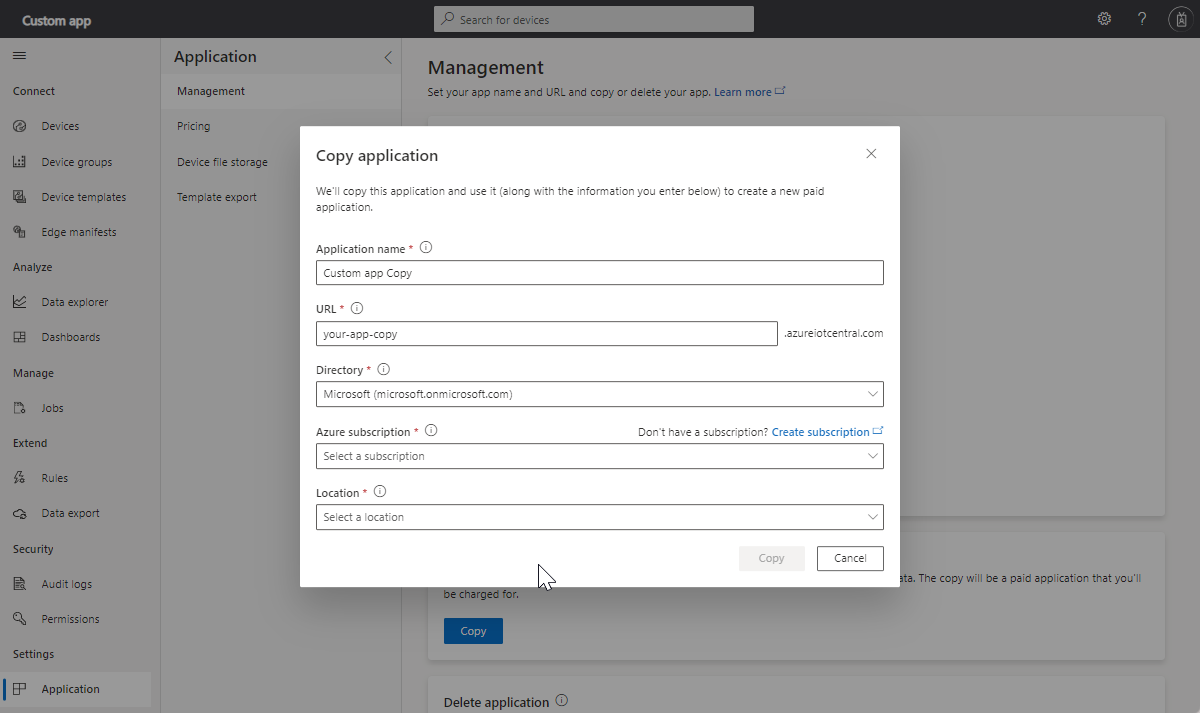Not
Åtkomst till den här sidan kräver auktorisering. Du kan prova att logga in eller ändra kataloger.
Åtkomst till den här sidan kräver auktorisering. Du kan prova att ändra kataloger.
Det finns flera sätt att skapa ett IoT Central-program. Du kan använda en GUI-baserad metod om du föredrar en manuell metod, eller någon av CLI-metoderna eller programmatiska metoder om du behöver automatisera processen.
Oavsett vilken metod du väljer är konfigurationsalternativen desamma och processen tar vanligtvis mindre än en minut att slutföra.
Varning
Du behöver åtkomst på deltagarnivå till din Azure-prenumeration för att skapa en IoT Central-app. Det kan finnas alternativa åtkomstnivåer för att skapa en app, men att ha åtkomst på deltagarnivå till prenumerationen är den rekommenderade sökvägen. Om du har skapat prenumerationen själv är du automatiskt administratör med tillräcklig åtkomst.
Andra metoder som inte beskrivs i den här artikeln är:
- Använd REST-API:et för att skapa och hantera IoT Central-program.
- Skapa och hantera ett Azure IoT Central-program från Leverantör av Microsoft-molnlösningar portalen.
Parametrar
I det här avsnittet beskrivs tillgängliga parametrar när du skapar ett IoT Central-program. Beroende på vilken metod du väljer för att skapa ditt program kan du behöva ange parametervärdena i ett webbformulär eller på kommandoraden. I vissa fall finns det standardvärden som du kan använda:
Prisplan
Standardplanerna:
- Du kan skapa och hantera IoT Central-program med någon av de tillgängliga metoderna.
- Låt dig ansluta så många enheter som du behöver. Du debiteras per enhet. Mer information finns i Priser för Azure IoT Central.
- Kan uppgraderas eller nedgraderas till andra standardplaner.
I följande tabell sammanfattas skillnaderna mellan de tre standardplanerna:
| Plannamn | Kostnadsfria enheter | Meddelanden/månad | Användningsfall |
|---|---|---|---|
| S0 | 2 | 400 | Några meddelanden per dag |
| S1 | 2 | 5 000 | Några meddelanden per timme |
| S2 | 2 | 30,000 | Meddelanden med några minuters mellanrum |
Appnamn
Det programnamn du väljer visas i namnlisten på varje sida i ditt IoT Central-program.
Underdomänen du väljer identifierar ditt program unikt. Underdomänen är en del av den URL som du använder för att komma åt programmet. URL:en för ett IoT Central-program ser ut som https://yoursubdomain.azureiotcentral.com.
Programmalls-ID
Den programmall som du väljer avgör det ursprungliga innehållet i ditt program, till exempel instrumentpaneler och enhetsmallar. För ett anpassat program använder du iotc-pnp-preview som mall-ID.
I följande tabell visas tillgängliga programmallar:
| Mall-ID | Namn | Industri | beskrivning |
|---|---|---|---|
| iotc-pnp-preview | Anpassat program | Ej tillämpligt | Skapar ett tomt program som du kan fylla med dina egna enhetsmallar och enheter. |
| iotc-tillstånd | Analys i butiken – Villkorsövervakning | Detaljhandel | Skapar ett program för att ansluta och övervaka en butiksmiljö. |
| iotc-förbrukning | Övervakning av vattenförbrukning | Myndigheter | Skapar ett program för att övervaka och kontrollera vattenflödet. |
| iotc-fördelning | Digitalt distributionscenter | Detaljhandel | Skapar ett program för att förbättra effektiviteten i lagerutdata genom att digitalisera viktiga tillgångar och åtgärder. |
| iotc-inventory | Smart lagerhantering | Detaljhandel | Skapar ett program för att automatisera mottagning, produktflytt, cykelräkning och spårning. |
| iotc-logistics | Ansluten logistik | Detaljhandel | Skapar ett program för att spåra dina leveranser i realtid över luft, vatten och mark med plats- och tillståndsövervakning. |
| iotc-mätare | Analys av smarta mätare | Energisektor | Skapar ett program för att övervaka energiförbrukning, nätverksstatus och identifiera trender för att förbättra kundsupport och hantering av smarta mätare. |
| iotc-mfc | Mikrouppfyllelsecenter | Detaljhandel | Skapar ett program för att digitalt ansluta och hantera ett helt automatiserat uppfyllandecenter. |
| iotc-patient | Kontinuerlig patientövervakning | Hälsa | Skapar ett program för att utöka patientvården, minska återtaganden och hantera sjukdomar. |
| IoT-förmåga | Övervakning av solenergi | Energisektor | Skapar ett program för att övervaka solpanelsstatus och energigenereringstrender. |
| iotc-kvalitet | Övervakning av vattenkvalitet | Myndigheter | Skapar ett program för att digitalt övervaka vattenkvaliteten. |
| iotc-butik | Analys i butiken – Checkout | Detaljhandel | Skapar ett program för att övervaka och hantera utcheckningsflödet i ditt arkiv. |
| iotc-avfall | Ansluten avfallshantering | Myndigheter | Skapar ett program för att övervaka avfallslager och fältoperatorer för sändning. |
Faktureringsinformation
Om du väljer något av standardplanerna måste du ange faktureringsinformation:
- Den Azure-prenumeration som du använder.
- Katalogen som innehåller den prenumeration du använder.
Plats
Den plats som programmet ska vara värd för. IoT Central använder Azure-regioner som platser. För närvarande kan du välja mellan: Australien, östra, Kanada, centrala, USA, centrala, USA, östra, USA, östra 2, Japan, östra, Europa, norra, USA, södra centrala, Sydostasien, Storbritannien, södra, Europa, västra och USA, västra.
Resursgrupp
Vissa metoder kräver att du anger en resursgrupp i Azure-prenumerationen där programmet skapas. Du kan skapa en ny resursgrupp eller välja en befintlig.
Skapa ett program
Det enklaste sättet att komma igång med att skapa IoT Central-program är i Azure Portal.
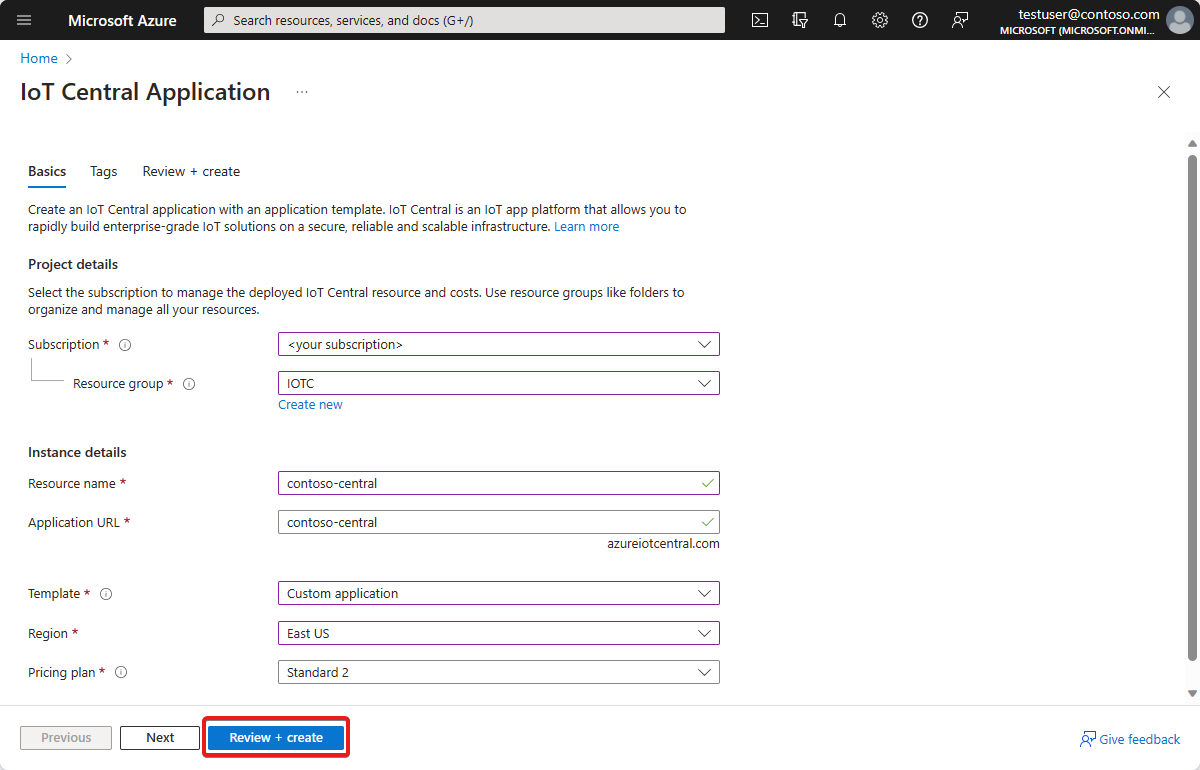
Välj Granska + skapa och välj sedan Skapa för att skapa programmet.
När appen är klar kan du gå till den från Azure-portalen:
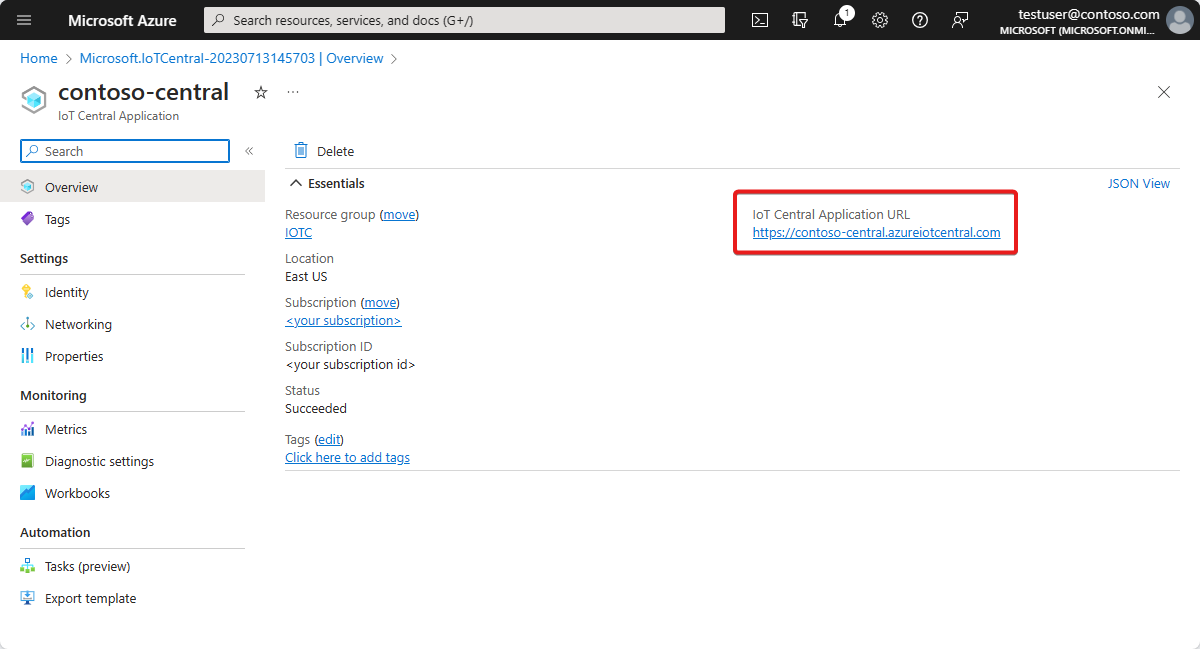
Om du vill visa en lista över alla IoT Central-appar i din prenumeration går du till IoT Central-program.
Om du vill visa en lista över alla IoT Central-program som du har åtkomst till går du till IoT Central-program.
Kopiera ett program
Du kan skapa en kopia av alla program, minus alla enhetsinstanser, enhetsdatahistorik och användardata. Kopian använder en standardprisplan som du debiteras för:
- Logga in på det program som du vill kopiera.
- Gå till Programhantering > och välj Kopiera.
- I dialogrutan anger du information för det nya programmet.
- Välj Kopiera för att bekräfta att du vill fortsätta.
När programkopieringsåtgärden har slutförts kan du gå till det nya programmet med hjälp av länken.
Tänk på följande problem i det nya programmet:
När du kopierar ett program kopieras även definitionen av regler och e-poståtgärder. Vissa åtgärder, till exempel Flow och Logic Apps, är knutna till specifika regler av regel-ID:t. När en regel kopieras till ett annat program får den ett eget regel-ID. I det här fallet måste användarna skapa en ny åtgärd och sedan associera den nya regeln med den. I allmänhet är det en bra idé att kontrollera regler och åtgärder för att se till att de är uppdaterade i det nya programmet.
Om en instrumentpanel innehåller paneler som visar information om specifika enheter visar panelerna den begärda resursen hittades inte i det nya programmet. Du måste konfigurera om dessa paneler för att visa information om enheter i det nya programmet.
Skapa och använda en anpassad programmall
När du skapar ett Azure IoT Central-program väljer du från de inbyggda exempelmallarna. Du kan också skapa egna programmallar från befintliga IoT Central-program. Du kan sedan använda dina egna programmallar när du skapar nya program.
Vad finns i programmallen?
När du skapar en programmall innehåller den följande objekt från ditt befintliga program:
- Standardinstrumentpanelen för program, inklusive instrumentpanelens layout och alla paneler som du har definierat.
- Enhetsmallar, inklusive mått, inställningar, egenskaper, kommandon och vyer.
- Alla regeldefinitioner ingår. Åtgärder, förutom e-poståtgärder, ingår dock inte.
- Enhetsgrupper, inklusive deras frågor.
Varning
Om en instrumentpanel innehåller paneler som visar information om specifika enheter visar panelerna den begärda resursen hittades inte i det nya programmet. Du måste konfigurera om dessa paneler för att visa information om enheter i det nya programmet.
När du skapar en programmall innehåller den inte följande objekt:
- Enheter
- Användare
- Definitioner för kontinuerlig dataexport
Lägg till dessa objekt manuellt i alla program som skapats från en programmall.
Skapa en programmall
Så här skapar du en programmall från ett befintligt IoT Central-program:
- Gå till avsnittet Program i ditt program.
- Välj Mallexport.
- På sidan Mallexport anger du ett namn och en beskrivning för mallen.
- Välj knappen Exportera för att skapa programmallen. Nu kan du kopiera Shareable Link som gör att någon kan skapa ett nytt program från mallen:
Använda en programmall
Om du vill använda en programmall för att skapa ett nytt IoT Central-program behöver du en tidigare skapad Shareable Link. Klistra in den delningsbara länken i webbläsarens adressfält. Sidan Skapa ett program visas med den anpassade programmallen markerad.
Välj din prisplan och fyll i de andra fälten i formuläret. Välj sedan Skapa för att skapa ett nytt IoT Central-program från programmallen.
Hantera programmallar
På sidan Export av programmall kan du ta bort eller uppdatera programmallen.
Om du tar bort en programmall kan du inte längre använda den tidigare genererade delningsbara länken för att skapa nya program.
Om du vill uppdatera programmallen ändrar du mallnamnet eller beskrivningen på sidan Exportera programmall. Välj sedan knappen Exportera igen. Den här åtgärden genererar en ny Shareable-länk och ogiltigförklarar alla tidigare URL:er för delningsbara länkar .
Gå vidare
Nu när du har lärt dig hur du skapar Azure IoT Central-program föreslår vi nästa steg: